
Агуулгын хүснэгт:
- Зохиолч John Day [email protected].
- Public 2024-01-30 11:05.
- Хамгийн сүүлд өөрчлөгдсөн 2025-01-23 15:00.

MS Paint дээр энгийн өнгөний градиентийг хэрхэн яаж үүсгэх вэ.
Алхам 1: Paint програмыг нээнэ үү

Нээлттэй будаг. Энэ нь "Програм", дараа нь "Дагалдах хэрэгсэл" хэсэгт байрладаг. Paint програмыг нээсний дараа Ctrl+E дарна уу. Энэ нь Аттрибутын цонхыг нээх болно (Атрибутуудыг 'Зураг' хэсэгт мөн үзэх боломжтой). Өргөнийг 100, өндрийг 500 болгож тохируулна уу. (Өндөр нь ямар ч тоо байж болно, гэхдээ 500 нь сайн ажилладаг.) 'Pixels', 'Colors' сонголтыг хийсэн эсэхийг шалгаад OK дарна уу.
Алхам 2: Шугам зур


Таны дэлгэц одоо зураг 1 дээрх шиг харагдах ёстой. Одоо холихыг хүссэн хоёр өнгөө сонгоорой. Таны сонгосон анхны өнгийг ашиглан шугамын хэрэгслийг ашиглан 2 -р зураг дээрх шиг хоёр буланг холбосон диагональ шугам зурна уу.
Алхам 3: Дүүргэх ба багасгах


Хувин хэрэгслийг ашиглан хуудасны дээд хагасыг шугамын өнгөөр, доод талыг нь сонгосон нөгөө өнгөөр бөглөнө үү. Одоо Ctrl+W дарна уу. Энэ нь Stretch and Skew цонхыг нээнэ (үүнийг 'Зураг' хэсэгт мөн үзэх боломжтой). Хэвтээ сунгах хэсэгт 1% оруулна уу. OK дарна уу.
Алхам 4: Дахин сунгана уу



Таны дэлгэц одоо зураг 1 шиг харагдах ёстой. Үүнийг сунгахын тулд Stretch and Skew цонхыг дахин нээнэ үү. Энэ удаад хэвтээ суналтын хэсэгт 500% оруулна уу (зөвшөөрөгдсөн дээд хэмжээ нь 500). OK дарна уу. Таны градиентийг хүндлэх хангалттай өргөн болтол үүнийг хоёроос гурван удаа хий.
Алхам 5: Долгион градиент




Энэ алхам бол миний саяхан сурсан урамшуулал юм. Нэгдүгээрт, градиентээ харьцангуй туранхай болго. Дараа нь хуудасны хэмжээг чирэхийн тулд булангийн цэгийг ашиглан дэлгэцийн ихэнх хэсэг цагаан болно. Үүнийг хийхээсээ өмнө хоёрдогч өнгө цагаан өнгөтэй байгаа эсэхийг шалгаарай. Дараа нь тэгш өнцөгт сонгох хэрэгслийг ашиглан градиентээ сонгоод ил тод байдлыг дарна уу. Дараа нь ээлжийн товчлуурыг барьж байхдаа долгионтой шугам гэх мэт градиентээ хүссэнээрээ чирнэ үү. Эцэст нь дүүргэх хувин ашиглан ирмэгийн эргэн тойрон дахь цагаан зайг бөглөнө үү. Воила!
Зөвлөмж болгож буй:
555 таймер IC програмын самбар: 11 алхам
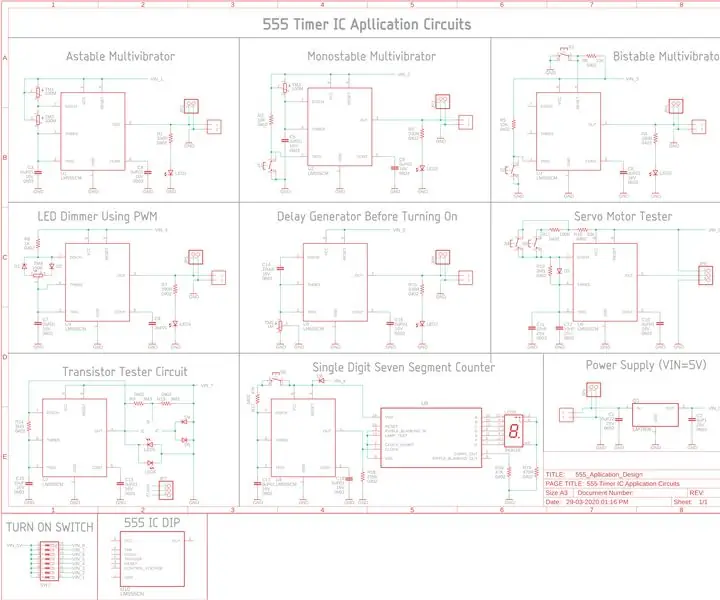
555 таймер IC програмын танилцуулга: Танилцуулга: 555 таймер IC нь бидний хүн нэг бүрийн хувьд хамгийн хэрэгтэй, сайн мэддэг IC юм. Миний мэргэжлийн суулгагдсан Тоног төхөөрөмжийн тээвэрлэгч хоёр жилийн өмнө эхэлсэн бөгөөд 2019 онд миний шийдвэр бол 555 таймер IC ашиглан 45 өөр хэлхээг бэлтгэх явдал юм
Аудио шүүлтүүр програмын Flash заавар: 7 алхам

Аудио шүүлтүүр програмын флаш заавар: Энэхүү зааварчилгаа нь UART USB холболтоор дамжуулан TI-OMAPL138 дээр програмыг хэрхэн яаж гэрэлтүүлэх талаар зааварчилгаа өгөх болно. Бодит цагийн аудио шүүлтүүрийг бичихийн тулд кодыг өөрчлөх замаар зааварчилгаа өгөх тусдаа зааварчилгаа авах боломжтой бөгөөд шаардлагатай
ESP8266 програмын анивчих: 4 алхам

ESP8266 -ийн firmware анивчих: Хүн бүр ESP8266 модулийн firmware -ийг шинэчлэхийг оролдож байна
Realizar Una Maquina Virtual, LinuxLite Y програмын зургийн зургууд: 6 алхам

Realizar Una Maquina Virtual, LinuxLite Y програмын зургийн програмыг тохируулах: Виртуал програм хангамжийн хувьд LinuxLite програм хангамжийн програм хангамжийн програм хангамжийн програм хангамжийн програм хангамжийн програм хангамж нь виртуал програм хангамжийн програм хангамж юм. хамгийн сүүлийн үеийн мэдээ
Гайхалтай градиент: 4 алхам
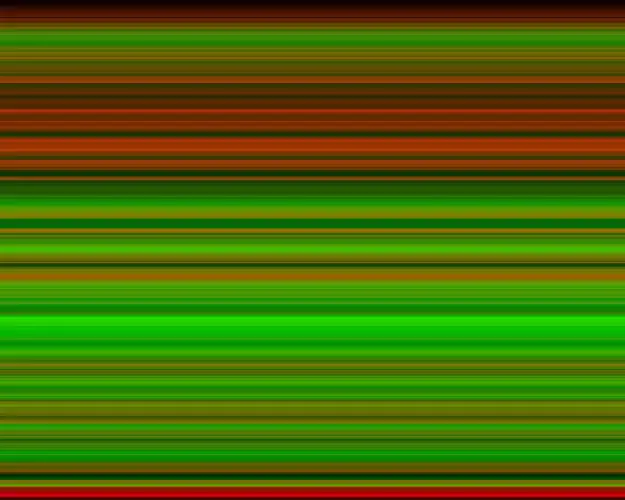
Гайхалтай градиентууд: Би форум дээрээ байгаа шиг градиент хэрхэн хийхийг танд үзүүлэх болно. Би бас DRADIS -аас зааварчилгааны хугацааг сунгах зөвшөөрөл авсан тул түүнд бас баярлалаа гэж хэлээрэй. P.S. Номын уралдаанд үнэлгээ өгч, саналаа өгөөрэй. Сая сая баярлалаа
